
Ang ISZ usa ka imahe sa disk nga usa ka compressed nga bersyon sa format nga ISO. Gihimo sa ESB Systems Corporation. Gitugotan ka sa pagpanalipod sa kasayuran gamit ang usa ka password ug gi-encrypt ang mga datos gamit ang usa ka espesyal nga algorithm. Tungod sa pag-compress, gikinahanglan ang gamay nga wanang sa disk kaysa ubang mga format nga parehas nga klase.
Software alang sa pagbukas sa ISZ
Atong hisgotan ang sukaranang mga programa alang sa pag-abli sa format nga ISZ.
Pamaagi 1: Mga gamit sa LAMANG DAEMON
Ang Daemon Tools usa ka libre nga aplikasyon alang sa pagproseso sa multifunctional nga mga imahe sa virtual disk. Kini adunay klaro ug moderno nga interface sa Russian nga sinultian. Bisan pa, ang kadaghanan sa mga dagway sa bersyon sa Lite dili magamit.
Aron maablihan:
- Pilia ang icon sunod sa pagpangita sa imahe.
- Markahan ang gusto nga file nga ISZ ug i-klik "Bukas".
- Doble-klik ang imahe nga makita.
- Pagkahuman sa tanan nga mga manipulasyon, ang usa ka bintana nga adunay resulta mabuksan.




Paagi 2: Alkohol 120%
Ang Alkohol 120 usa ka gamhanan nga software alang sa pagsunud sa mga CD ug DVD, ang ilang mga imahen ug drive, shareware nga adunay 15 nga adlaw nga pagsulay, ang sinultian nga Russian dili pagsuporta. Sa panahon sa pag-instalar, gipugos niini ang pag-install sa dili kinahanglan nga mga sangkap sa advertising nga wala’y kalabutan sa Alkohol 120.
Aron makita:
- Pag-klik sa tab "File".
- Gikan sa pagpili sa dropdown menu "Bukas ..." o gamiton ang shortcut sa keyboard Ctrl + O.
- I-highlight ang gitinguha nga imahe, i-klik "Bukas".
- Ang usa ka dugang nga file makita sa usa ka lahi nga bintana sa programa. Doble nga pag-klik niini.
- Mao nga ang dili maisip nga imahe tan-awon.

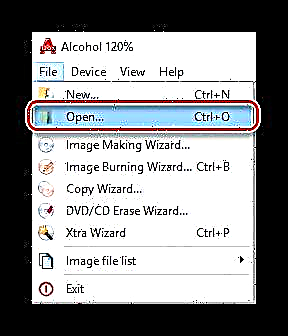



Paagi 3: UltraISO
Ang UltraISO - bayad nga software alang sa pagtrabaho sa mga imahe ug pagsulat sa mga file sa media. Ang function sa pagkakabig magamit.
Aron makita:
- Pag-klik sa ikaduha nga icon sa wala o gamiton ang kombinasyon Ctrl + O.
- I-highlight ang gitinguha nga file, dayon i-press "Bukas".
- Human ma-klik ang gitudlo nga bintana, ang mga sulud maablihan.



Paagi 4: WinMount
Ang WinMount usa ka programa alang sa pakigsulti sa mga archive ug mga file sa file. Ang libre nga bersyon nagtugot kanimo sa pagproseso sa mga file hangtod sa 20 MB ang kadako. Nawala ang sinultian nga Ruso. Gisuportahan niini ang usa ka halapad nga lista sa mga format nga us aka file nga imahe.
Pag-download sa WinMount gikan sa opisyal nga site
Aron maablihan:
- Pag-klik sa icon nga adunay inskripsyon "Mount File".
- Markahan ang gikinahanglan nga file, i-klik "Bukas".
- Ang programa magpasidaan sa usa ka wala rehistro nga libre nga bersyon ug mga limitasyon niini.
- Ang una nga gipili nga imahe makita sa lugar sa trabaho, pilia kini ug i-klik "Buksan ang Drive".
- Ang usa ka bag-ong bintana ablihan nga adunay bug-os nga pag-access sa sulud.



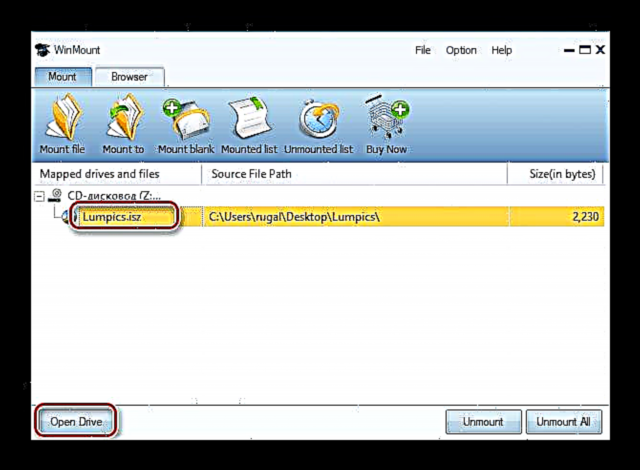

Paagi 5: Bisan unsangToISO
Ang AnyToISO usa ka aplikasyon nga naghatag ka abilidad sa pagbag-o, paghimo ug pag-unpack sa mga imahe. Gi-apod-apod kini sa bayad, adunay panahon sa pagsulay, nagsuporta sa pinulongang Ruso. Sa bersyon sa pagsulay, mahimo ka nga magtrabaho lamang sa mga volume sa data hangtod sa 870 MB.
Pag-download sa AnyToISO gikan sa opisyal nga site
Aron maablihan:
- Sa ka tab Pagkuha / Pagbalhin sa ISO i-klik "Buksi ang imahe ...".
- Pilia ang kinahanglan nga mga file, i-klik "Bukas".
- Siguruha nga pilion "Pagkuha sa folder:", ug ipiho ang husto nga direktoryo. Pag-klik "Pagkuha".
- Sa katapusan sa proseso, ang software magahatag kanimo usa ka link sa nakuha nga file.




Panapos
Mao nga gisusi namon ang mga nag-unang paagi aron maablihan ang format sa ISZ. Ang mga pisikal nga disk sa mga butang nahimo na kaniadto, ang ilang mga imahe popular. Maayo na lang, wala gyud kinahanglana ang usa ka tinuod nga drive aron makita kini.











